- Συγγραφέας Lauren Nevill [email protected].
- Public 2023-12-16 18:50.
- Τελευταία τροποποίηση 2025-01-23 15:18.
Στο κοινωνικό δίκτυο "Ο κόσμος μου" υπάρχει ένα εργαλείο που σας επιτρέπει να επισημάνετε φίλους σε φωτογραφίες. Μετά την εφαρμογή του, οι χρήστες έχουν πρόσβαση σε μια υπόδειξη που εμφανίζεται όταν το ποντίκι αιωρείται πάνω από το άτομο που απεικονίζεται στη φωτογραφία.
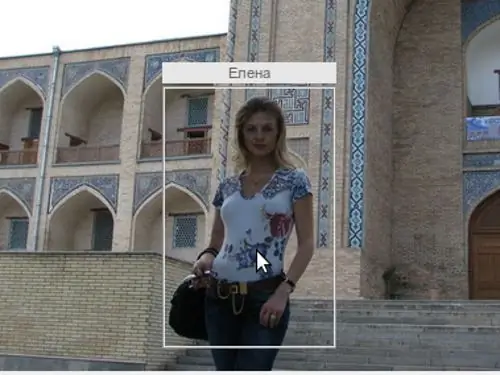
Απαραίτητη
Ένας υπολογιστής με πρόσβαση στο Διαδίκτυο, ένα πρόγραμμα περιήγησης, ένας λογαριασμός στο κοινωνικό δίκτυο My World
Οδηγίες
Βήμα 1
Μπορείτε να προσθέσετε ετικέτες στους φίλους σας στο My World σε άλμπουμ κατά την προβολή φωτογραφιών. Ειδικά για αυτό, κάτω από κάθε φωτογραφία στη συλλογή υπάρχει ένα κουμπί "Επισήμανση φίλων". Αφού κάνετε κλικ σε αυτό το κουμπί, εμφανίζεται ένα διαδραστικό πλαίσιο στην τρέχουσα φωτογραφία στη συλλογή. Μέσα σε αυτό το πλαίσιο υπάρχει ένα πεδίο που έχει σχεδιαστεί για να επισημαίνει ένα οικείο άτομο σε μια φωτογραφία. Το υπόλοιπο φόντο έξω από το πλαίσιο είναι σκοτεινό για ευκολία επιλογής. Το πλαίσιο για το σημάδι μπορεί να μετακινηθεί γύρω από τη φωτογραφία αρπάζοντάς το κρατώντας πατημένο το αριστερό κουμπί του ποντικιού. Στις γωνίες και στη μέση κάθε πλευράς του περιγράμματος του πλαισίου στη φωτογραφία υπάρχουν διαδραστικές ετικέτες, καταγράφοντας τις οποίες ο χρήστης μπορεί να επεκτείνει, να περιορίσει το πλαίσιο ή να αλλάξει το ύψος του.
Βήμα 2
Για να επισημάνετε έναν φίλο σε μια φωτογραφία στο My World, απλώς κάντε κλικ στο κουμπί Mark Friends, πιάστε το πλαίσιο που εμφανίζεται και μεταφέρετέ το στον φίλο που ο χρήστης θέλει να επισημάνει στη φωτογραφία Μετά από αυτό, πρέπει να προσαρμόσετε τα όριά του έτσι ώστε το επισημασμένο άτομο να πέσει εντελώς στο πλαίσιο και να κάνετε κλικ στο κουμπί "Αποθήκευση". Κατά την αποθήκευση, εμφανίζεται ένα αναδυόμενο παράθυρο στο οποίο ο χρήστης μπορεί να καθορίσει γρήγορα έναν φίλο επιλέγοντας τον από τη λίστα ή εισάγοντας το όνομά του.
Βήμα 3
Αφού αποθηκεύσετε το όνομα του συγκεκριμένου φίλου στο κοινωνικό δίκτυο "Ο κόσμος μου", θα εμφανιστεί ένα πλαίσιο με μια υπογραφή στη φωτογραφία. Εμφανίζεται όταν τοποθετείτε το δείκτη του ποντικιού πάνω από την επισημασμένη περιοχή. Εάν ο φίλος που επισημάνθηκε στη φωτογραφία επιλέχθηκε από τη λίστα, τότε το όνομα στην υπογραφή θα είναι ένας σύνδεσμος προς την προσωπική του σελίδα.






